在使用电脑过程中,最让人头疼的问题之一就是“应用程序未响应”。其实,“未响应”大多并不代表应用彻底崩溃,只要采取正确的措施,大部分都能迅速修复。下面为大家详细介绍六种实用修复方法,帮你快速解决这个问题。
一、使用任务管理器强制关闭程序
当某个程序长时间卡死无反应时,可以使用任务管理器来强制关闭它:
1. 同时按下 Ctrl + Shift + Esc 打开任务管理器;
2. 找到状态为“未响应”的程序;
3. 右键点击 → 选择“结束任务”。
二、重启电脑
如果多个程序都不响应,或系统整体变卡,这可能是因为系统资源耗尽。此时最有效的办法是:
1. 保存重要数据;
2. 正常关机或重启电脑。
三、更新程序和驱动程序
很多“未响应”其实是由于软件或驱动不兼容造成的。最简单高效的方式是使用“驱动人生”自动扫描系统所需驱动并推荐稳定版本,一键更新,方便快捷,尤其适合电脑小白或不熟悉硬件的用户。
驱动人生X(官方版)全新界面,核心优化,智能修复,安装无忧 立即下载 好评率97% 下载次数:4315658
1. 点击上方下载按钮安装打开“驱动人生”切换到-驱动管理栏目,点击立即扫描选项;
2. 如果发现驱动有问题,点击“一键修复”,软件会自动下载安装最适合的驱动程序,确保电脑稳定运行。
四、使用系统自带工具修复错误
Windows提供了一些修复工具,可以用于检查系统是否有问题:
1. 系统文件检查器(SFC)
打开命令提示符(管理员权限);
输入命令:sfc /scannow
等待系统扫描并自动修复损坏文件。
2. 磁盘检查(CHKDSK)
同样打开命令提示符,输入:chkdsk C: /f
用于检测硬盘错误,修复可能引起未响应的问题。
五、升级硬件或优化资源使用
如果应用频繁无响应,可能是电脑硬件配置偏低,尤其是:
1. 内存不足(建议8GB以上);
2. 使用机械硬盘导致读写慢(推荐换SSD);
3. CPU过老或散热差导致性能下降。
解决方法:
1. 增加内存条;
2. 更换为固态硬盘(SSD);
3. 清理灰尘、保持散热良好。
六、彻底卸载并重装问题应用
有些程序本身可能安装不完整或存在文件损坏,建议:
1. 卸载该程序;
2. 清理其残留文件夹(如“Program Files”或用户AppData路径);
3. 重新下载安装最新版,并避免使用盗版或修改版。
应用未响应虽然常见,但大多可以通过以上方法修复。建议优先从任务管理器结束程序 → 重启电脑 → 升级软件和驱动 → 检查系统文件 → 升级硬件等顺序逐步排查。定期打开驱动人生更新程序和驱动,不仅能解决“未响应”等稳定性问题,也有助于提升整体性能与安全性。
电脑应用未响应程序卡死应用崩溃修复任务管理器